Amazon RDS - MS SQL 创建数据库
作为云平台,AWS 为您提供了在 RDS 中设置数据库的极少步骤。创建 MSSQL 数据库可以通过三种方式完成。使用 AWS 管理控制台、AWS CLI 或 AWS API。我们将逐一介绍这些方法。
使用 AWS 管理控制台
AWS 管理控制台是开始使用 RDS 最方便的方式。使用您的 AWS 账户详细信息登录 AWS 控制台,找到 RDS 服务,然后按照下面显示的步骤创建 MSm SQL DB 实例。
步骤 1
从控制台中选择 MySQL db Engine。
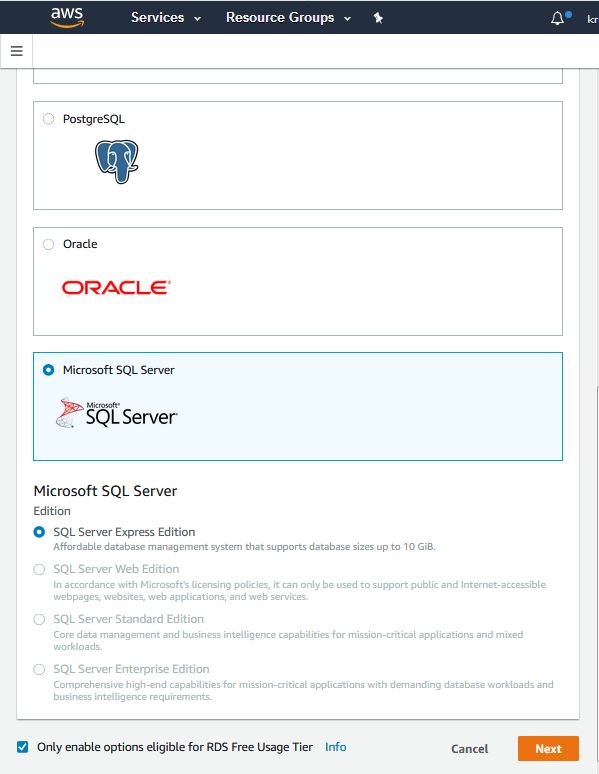
步骤 2
指定所需的 DB 详细信息。
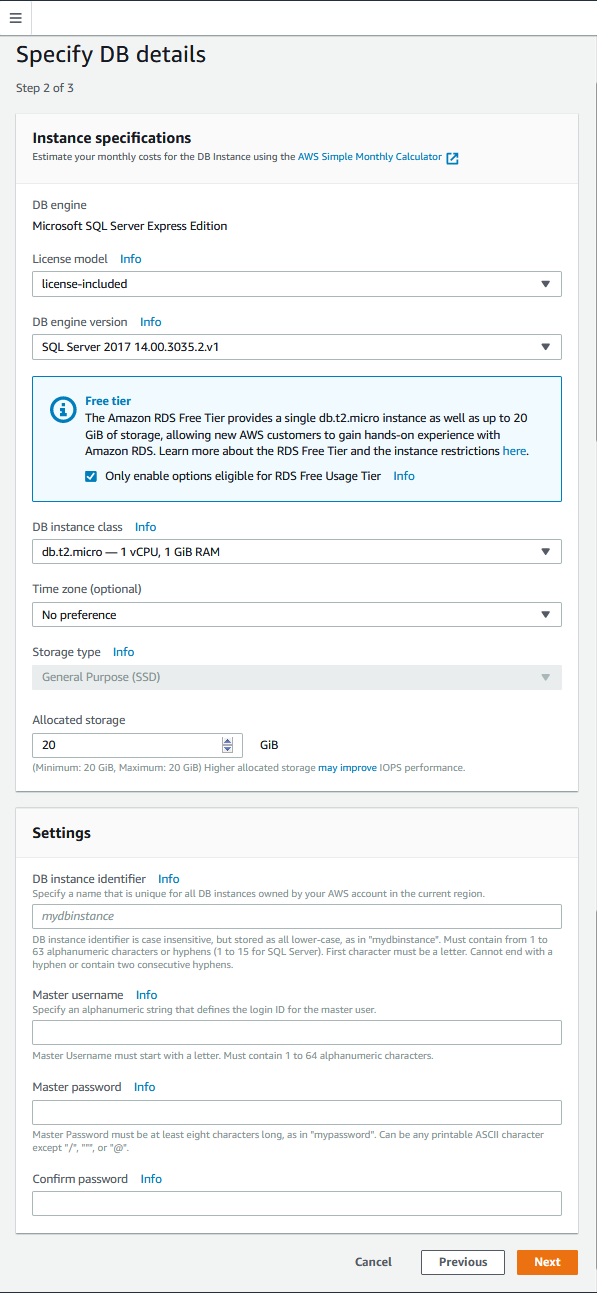
步骤 3
在此步骤中,您将确定数据库实例类、分配的存储量,并设置主密码以及其他一些详细信息。
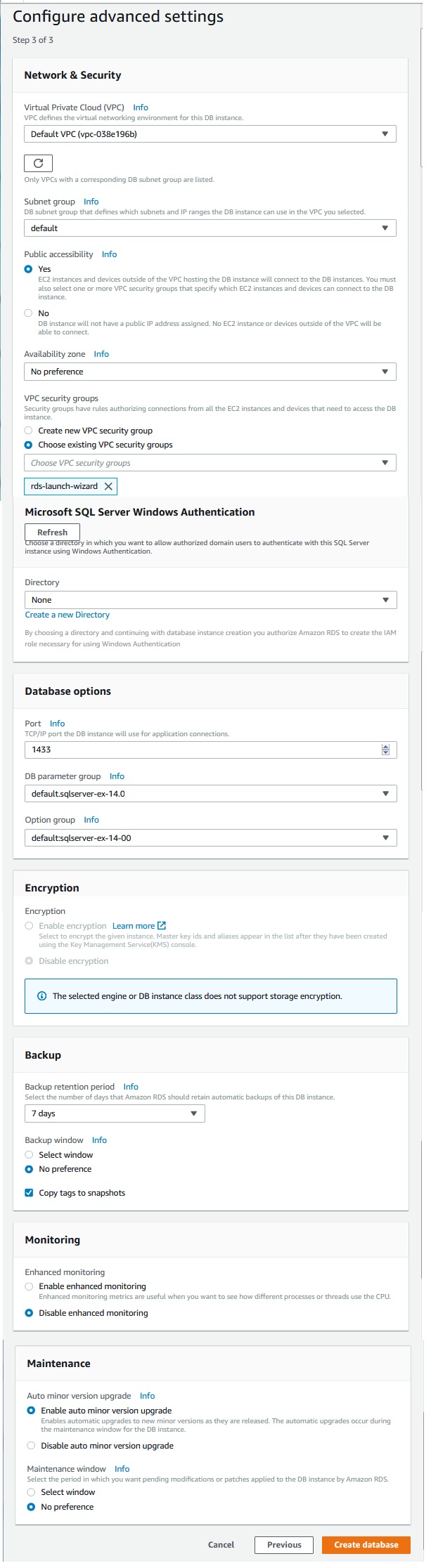
步骤 — 4
这是最后一步,您将提到 vpc 和安全设置、加密、备份选项和日志导出等。为简洁起见,屏幕截图已缩短,仅显示重要选项。
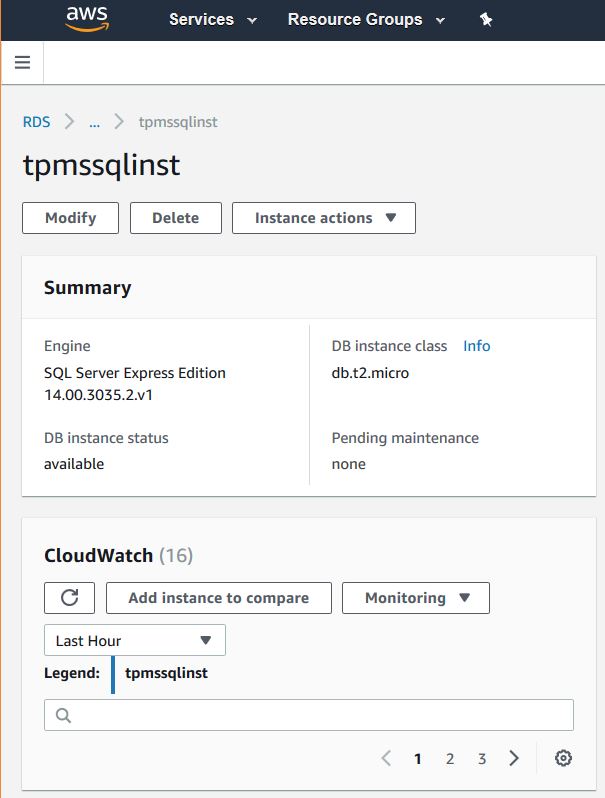
使用 CLI
要使用 AWS CLI 创建 MSSQL DB 实例,请使用以下参数调用 create-db-instance 命令。
aws rds create-db-instance
--engine sqlserver-se \
--db-instance-identifier mymsftsqlserver \
--allocated-storage 250 \
--db-instance-class db.m1.large \
--db-security-groups mydbsecuritygroup \
--db-subnet-group mydbsubnetgroup \
--master-user-name masterawsuser \
--master-user-password masteruserpassword \
--backup-retention-period 3
使用 API
要使用 Amazon RDS API 创建 MSSQL DB 实例,我们使用如下所示的参数调用 CreateDBInstance 操作。
https://rds.amazonaws.com/
?Action=CreateDBInstance
&AllocatedStorage=250
&BackupRetentionPeriod=3
&DBInstanceClass=db.m1.large
&DBInstanceIdentifier=mydbinstance
&DBSecurityGroups.member.1=mysecuritygroup
&DBSubnetGroup=mydbsubnetgroup
&Engine=sqlserver-se
&MasterUserPassword=masteruserpassword
&MasterUsername=masterawsuser
&SignatureMethod=HmacSHA256
&SignatureVersion=4
&Version=2014-10-31
&X-Amz-Algorithm=AWS4-HMAC-SHA256
&X-Amz-Credential=AKIADQK/20140305/us-west-1/rds/aws4_request
&X-Amz-Date=20140305T185838Z
&X-Amz-SignedHeaders=content-type;host;user-agent;x-amz-content-sha256;x-amz-date
&X-Amz-Signature=d445654615b1522c5b2b37c13bsseb7575hdh45e209d4b3a064a3


